惠普设置从固态启动
惠普设置从固态启动的详细步骤
在现代计算机系统中,固态硬盘(SSD)因其高速读写能力和可靠性,逐渐成为主流存储设备,对于使用惠普(HP)电脑的用户来说,将系统设置为从固态硬盘启动可以显著提升系统的响应速度和整体性能,本文将详细介绍如何在惠普电脑上设置从固态硬盘启动,包括BIOS/UEFI设置、操作系统安装以及后续优化建议。

准备工作
- 确认硬件连接:确保您的固态硬盘已正确连接到主板上,并且电源线也已接好。
- 备份重要数据:在进行任何更改之前,请务必备份所有重要文件,以防万一出现意外情况导致数据丢失。
- 下载驱动程序:如果需要的话,可以从惠普官方网站或其他可信赖的来源下载最新的显卡、声卡等驱动程序。
进入BIOS/UEFI界面
- 重启电脑:按下电源按钮启动计算机。
- 显示品牌标志时按F10键:大多数惠普笔记本电脑会在开机过程中显示一个带有“HP”标志的画面,此时迅速按下键盘上的F10键即可进入BIOS/UEFI设置界面。
- 选择语言:根据个人偏好选择一种语言进行操作。
- 找到启动顺序选项:在BIOS/UEFI菜单中查找到“Boot Order”(启动顺序)或类似的选项卡。
- 调整启动优先级:将固态硬盘设置为第一启动项,通常可以通过上下箭头键移动光标至所需位置,然后按Enter键确认。
保存并退出BIOS/UEFI
- 保存更改:完成上述步骤后,记得按下F10键保存所做的修改并退出BIOS/UEFI。
- 重新启动计算机:按照屏幕上的指示重新启动您的电脑。
操作系统安装与验证
- 插入安装介质:如果您还没有安装操作系统,则需要准备一张包含操作系统镜像文件的USB闪存驱动器或者光盘。
- 进入安装程序:当计算机重启后,它会尝试从您刚刚设定为首选启动设备的固态硬盘中读取数据,如果一切顺利,应该能够看到操作系统的安装界面。
- 按照提示完成安装:跟随屏幕上的指示继续执行剩余步骤直至成功安装完毕。
- 检查是否成功:安装完成后,再次进入BIOS/UEFI查看启动顺序是否仍然指向固态硬盘。
后续优化建议
- 更新固件:定期检查并更新固态硬盘及其控制器的最新固件版本,以获得最佳性能和支持新特性。
- 分区规划:合理规划磁盘空间,避免过度碎片化影响读写效率。
- 清理垃圾文件:定期使用专业软件清理系统中无用的文件和缓存数据,释放更多可用空间。
- 开启TRIM命令:确保操作系统支持并启用了TRIM功能,有助于延长SSD使用寿命。
- 监控温度变化:保持良好通风条件,防止过热损害硬件健康。
相关问答FAQs
Q1: 如果我已经按照上述方法设置了但从固态硬盘无法正常启动怎么办? A1: 首先检查固态硬盘是否正确连接到主板上,并且电源线也没有松动,其次确认BIOS/UEFI中的启动顺序设置无误,最后可以尝试重新插拔固态硬盘再试一次,如果问题依旧存在,则可能是硬件故障,建议联系专业技术人员检修。

Q2: 我的旧机械硬盘还能继续使用吗? A2: 当然可以!即使选择了固态硬盘作为主要存储介质,也不妨碍保留原有的机械硬盘用于额外存储空间或者安装其他非关键应用程序。
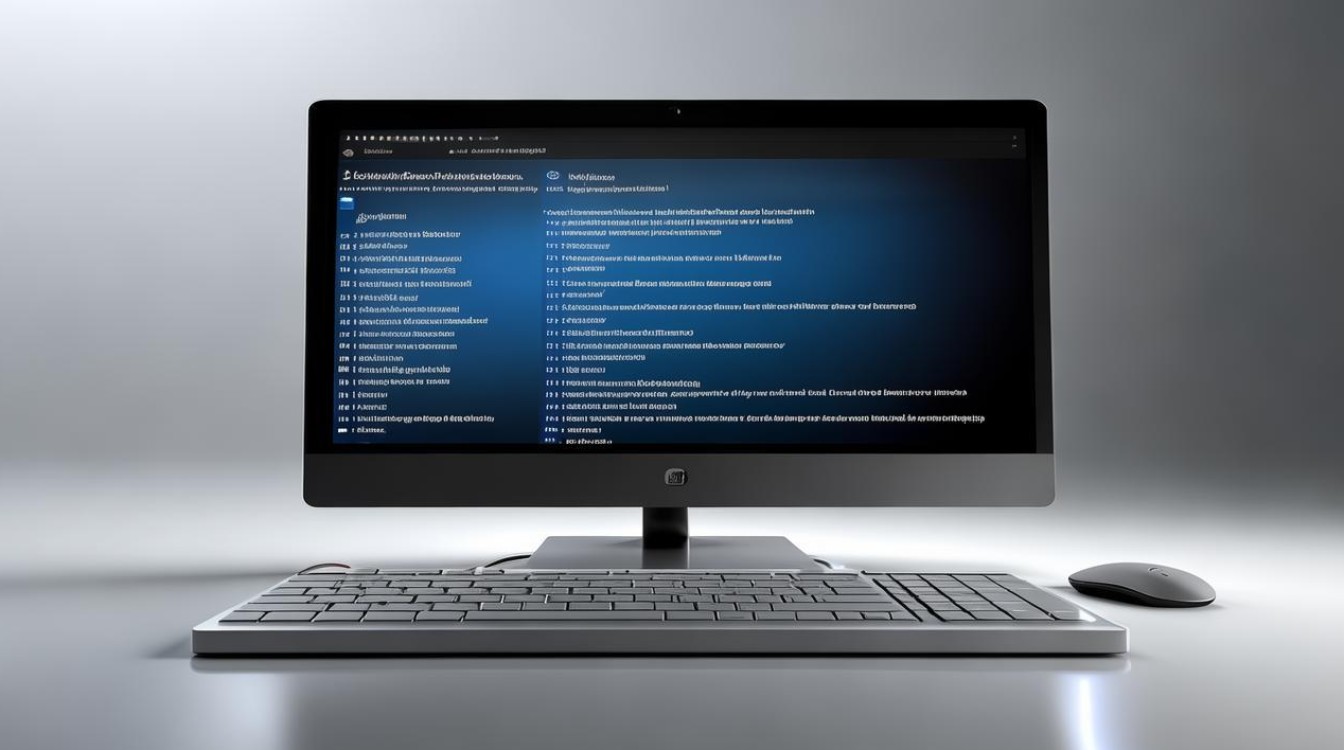
版权声明:本文由 芯智百科 发布,如需转载请注明出处。







 冀ICP备2021017634号-12
冀ICP备2021017634号-12
 冀公网安备13062802000114号
冀公网安备13062802000114号